Základy k produktu Dynamics 365 Sales
Zjistěte, jak získat přístup k aplikaci Sales, jak se pohybovat v uživatelském rozhraní a jak porozumět datům v aplikaci, a několik rychlých tipů.
Požadavky na licenci a roli
| Typ požadavku | Musíte mít |
|---|---|
| Licence | Dynamics 365 Sales Premium, Dynamics 365 Sales Enterprise nebo Dynamics 365 Sales Professional Další informace: Ceny Dynamics 365 Sales |
| Role zabezpečení | Jakákoli primární role prodeje, jako je prodejce nebo manažer prodeje Další informace: Primární role prodeje |
Rychlé získání produktivity
Aplikace je navržena tak, aby bylo snadné ji uvést do provozu ať už pracujete se svými každodenními prodejními transakcemi nebo nastavujete aplikaci pro svůj tým.
Jaký je nejrychlejší způsob, jak získat produktivitu?
Zde je několik možností:
Vyzkoušejte ukázková data. Pokud se nejlépe učíte praktickým zkoumáním, aplikace se dodává s ukázkovými daty, která vám pomohou vidět, jak jsou data prezentována a uspořádána a poskytuje možnost zkoušení, abyste se zorientovali.
Začněte zkoumat a hrát si s ukázkovými daty, dokud nebudete připraveni pracovat se skutečnými údaji o zákaznících.
Podnikněte rychlé čtení, které pokrývá základy. Uživatelská příručka a výukové moduly obsahují všechny náležitosti, které potřebujete znát, abyste mohli navigovat v aplikaci, vyhledávat a zadávat údaje o zákaznících, sbírat akční postřehy z interaktivních řídicích panelů a provádět další akce. A je to krátké. (Víme, že jste zaneprázdněni.)
Bez ohledu na to, jak se rozhodnete začít, brzy budete mít aplikaci v provozu – budete pracovat na svých obchodech a budovat postupně ziskové vztahy s tím, jak se z vašich zákazníků budou stávat celoživotní fanoušci vašich produktů.
Jste připraveni začít? Zde jsou nejdůležitější výhody funkcí.
Výhody funkcí
Níže uvádíme některé užitečné funkce aplikace Dynamics 365 Sales:
Vizuální postřehy. Řídicí panely a grafy připravené k okamžitému použití mají téměř vše, co potřebujete pro získání přehledu o svém podnikání.
Další informace: Získání poznatků pomocí řídicích panelů v aplikaci Dynamics 365 Sales.
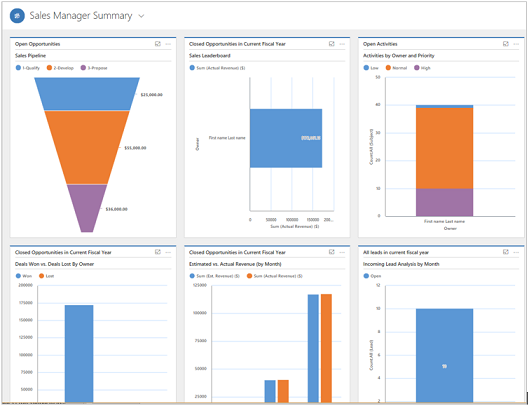
Zobrazení Customer 360°. Jakmile budete v aplikaci, získejte rychlý přehled o tom, co se děje se zákazníkem, jako je komunikace s ním, pokrok u jednotlivých obchodů a mnohem více, to vše na jednom místě.
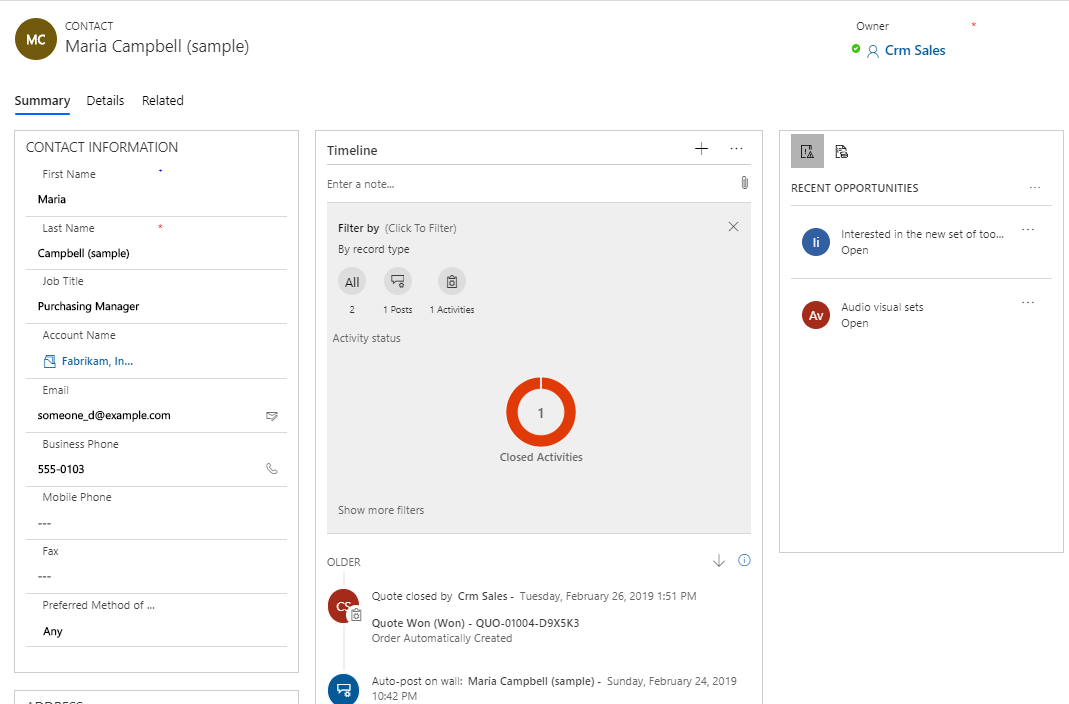
Tok obchodního procesu. Řízené toky procesů ve formuláři Zájemce a příležitost vám přesně řekne, co dál. Můžete rychle zjistit kroky, které musíte podniknout, aby se zvýšila pravděpodobnost úspěšného prodeje a zvýšeného počtu prodejů. Panel procesu lze ukotvit na pravou stranu obrazovky pro snadnou referenci pro všudypřítomné zkušenosti při práci na příležitosti.
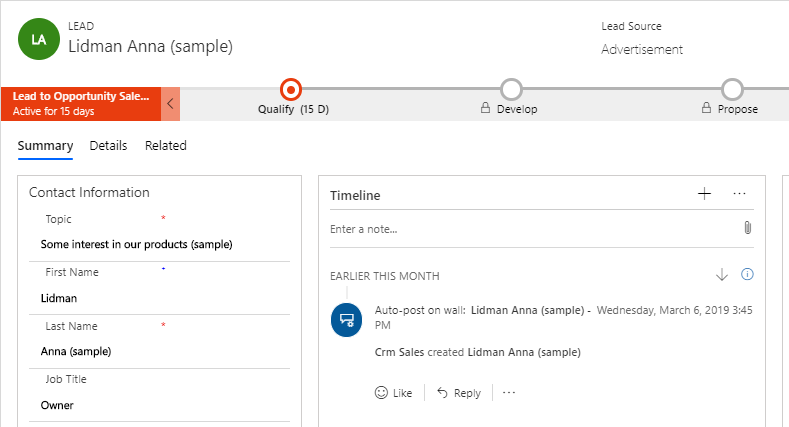
Časová osa aktivit. Všechny schůzky naplánované při práci na příležitosti, e-maily, které odesíláte, nebo telefonní hovory, které realizujete, jsou k dispozici na jednom místě a poskytují vám veškerý kontext, který potřebujete pro svou práci.
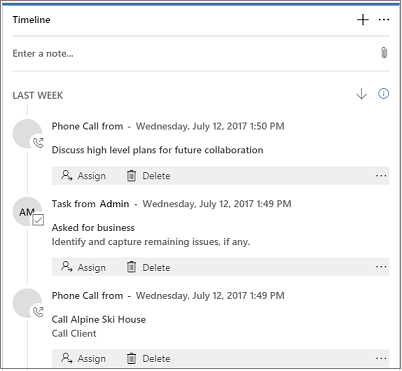
Uložte a prohlížejte dokumenty v kontextu záznamů. Máte nasazené prezentace nebo dokumenty pro příležitost? Ukládejte je všechny na jednom místě, aby si je mohl zobrazit každý, kdo pracuje na této příležitosti!
Více informací: Spolupráce prostřednictvím služby SharePoint.
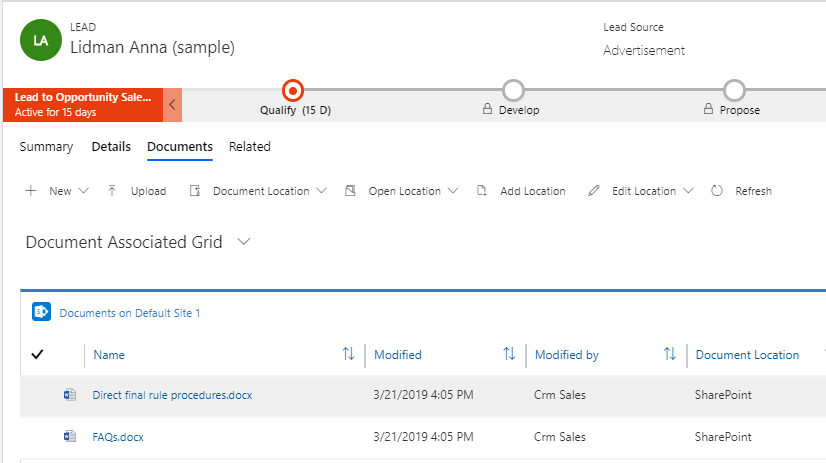
Zjednodušený proces fakturace příležitosti. Zákazníka lze snadno přesunout pomocí trychtýře prodejů. Stačí vygenerovat nabídku přímo od příležitosti, na které pracujete, a aktivovat ji. Použijte stejnou nabídku, abyste rychle vygenerovali fakturu a označili zakázku jako získanou. Nabídky a faktury můžete zákazníkovi také zaslat jedním kliknutím.
Více informací: Pochopte proces prodeje.

Šablony dokumentů Šablony aplikace Word a Excel zajišťují, že dokumenty, které odesíláte svým zákazníkům, jsou v souladu se značkou vaší společnosti.
Další informace: Správa šablon Wordu.
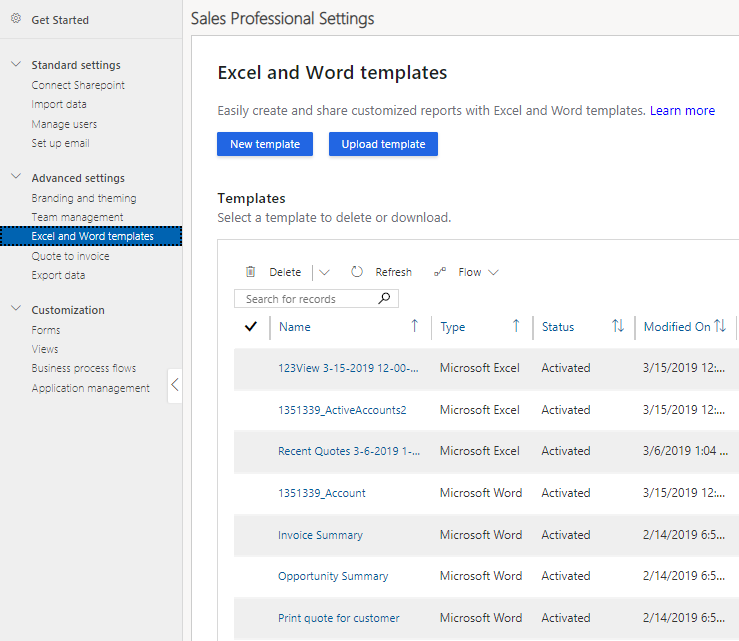
Údaje o prodeji kdekoli a všude. Získejte všechna svá data o zákaznících a prodeji přímo ve svém mobilním zařízení nebo tabletu. Ať už jste na návštěvě u zákazníka nebo na cestě, můžete rychle vytáhnout zařízení a aktualizovat tak příležitost informacemi. Kromě toho získáte stejné konzistentní zkušenosti bez ohledu na to, jaké zařízení používáte.
Přechod k aplikacím Sales
Přihlaste se k aplikaci Microsoft 365, vyberte spouštěč aplikace Microsoft 365 a pak klepněte na ikonu Dynamics 365.

Poznámka:
Aplikace, které pro vás budou ve spouštěči aplikací k dispozici, závisí na vašem předplatném.
Vyberte jednu z následujících dlaždic v závislosti na vaší licenci:
- Pro Sales Enterprise vyberte Centrum prodeje.
- Pro Sales Professional vyberte Sales Professional.
Zpropitné
Případně navštivte stránku aplikací na office.com, vyberte Podnikové aplikace a pak vyberte aplikaci Dynamics 365, kterou chcete.
Pokud aplikaci nevidíte, kontaktujte svého správce, aby vám udělil přístup. Další informace viz Udělení nebo odvolání přístupu k aplikaci Centrum prodeje.
Navigace pomocí mapy webu
Následující obrázek ukazuje mapu webu nebo nabídku aplikace Sales, která vám pomůže s přechodem do různých oblastí aplikace.

| Počet | Popis |
|---|---|
| 0 | Otevřete nebo sbalte mapu webu. |
| 2 | Získejte přístup k nedávným položkám, na kterých jste pracovali, nebo k zákazníkům, které jste připnuli. |
| 3 | Získejte přístup ke všemu, co potřebujete pro komunikaci se zákazníky, správu kanálu a další záznamy související s prodejem. |
| 4 | K přepínání mezi Sales a jinými nastavení použijte příkaz změny oblasti. |
| 5 | Přístup k panelu příkazů pro rychlé akce. |
Pochopení dat v aplikaci
Při pohybu zákazníků napříč obchodními procesy budete každý den pracovat s různými záznamy zákazníků a typy záznamů a shromažďovat data, která je nutné vyplnit do polí jednotlivých záznamů, abyste mohli nakonec úspěšně uzavřít obchod.
Co je záznam? Záznam je v aplikaci Dynamics 365 Sales kompletní jednotka informací, například všechny informace o jednom kontaktu. Můžete si ho představit jako řádek v tabulce. Například při každém přidání nového účtu do aplikace vytváříte nový záznam v aplikaci Sales.
Co je typ záznamu? Každý záznam, který přidáte do systému, patří k určitému typu záznamu, jako je například účet, kontakt, zájemce, příležitost.
Vytvořit – zadejte nové záznamy – rychle
Příkaz Vytvořit umožňuje rychlé a snadné zadávání téměř libovolného typu informací do systému. Příkaz se nachází v navigačním panelu (někdy nazývaném také jako navigační pruh), takže je k dispozici vždy, když potřebujete do systému zadat nové informace.
S příkazem Vytvořit stačí vyplnit pouze několik polí. Později, když máte více času nebo více informací, můžete vyplnit další podrobnosti.
Na navigačním panelu vyberte Tlačítko Nový a potom vyberte záznam, který chcete vytvořit.

Tip
V mobilním zařízení klepněte na navigačním panelu na
 a potom klepněte na položku Nabídka pro rychlé vytvoření.
a potom klepněte na položku Nabídka pro rychlé vytvoření.Vyplňte požadovaná pole a poté vyberte tlačítko Uložit.
Obchodní procesy v Dynamics 365 Sales
Obchodní procesy pomáhají dodržovat osvědčené postupy, a to i v situacích, ke kterým nedochází příliš často. Krok je dokončen při zadání dat nebo označení kroku za dokončený na panelu procesu v horní části obrazovky. Po dokončení všech kroků se můžete přesunout na další fázi.
K dispozici jsou následující podnikové procesy připravené k použití, které můžete použít při přesunu zájemců prostřednictvím procesu prodeje:
- Zájemce k fakturaci. Tento tok obchodního procesu je dostupný pro:
- Všichni zájemci
- Vytvořené příležitosti ze zájemců
- Prodejní proces příležitosti Tento tok obchodního procesu je dostupný pro:
- Všechny přímo vytvořené příležitosti (nepocházející ze zájemce)
Chcete-li vytvořit nebo upravit tok obchodního procesu, postupujte podle pokynů v kurzu Vytvoření toku obchodního procesu.
Nemůžete volby najít ve své aplikaci?
Existují tři možnosti:
- Nemáte potřebnou licenci nebo roli.
- Váš správce danou funkci nezapnul.
- Vaše organizace používá vlastní aplikaci. O přesném postupu se informujte u svého správce. Kroky popsané v tomto článku se týkají předem připravených aplikací Centrum prodeje a Sales Professional.
Váš názor
Připravujeme: V průběhu roku 2024 budeme postupně vyřazovat problémy z GitHub coby mechanismus zpětné vazby pro obsah a nahrazovat ho novým systémem zpětné vazby. Další informace naleznete v tématu: https://aka.ms/ContentUserFeedback.
Odeslat a zobrazit názory pro